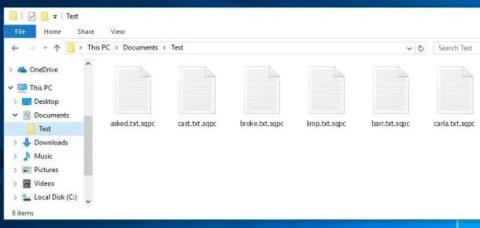Как да използвате приложението Microsoft Authenticator

Microsoft Authenticator е приложение, което позволява двуфакторно удостоверяване на поддържани приложения и уебсайтове.

Reduce Memory е софтуер, който освобождава RAM на компютъра, като помага на компютъра да работи по-бързо и по-стабилно. За да освободите RAM на вашия компютър, имате много начини да го направите, като например използване на 4 команди за освобождаване на RAM или използване на софтуер за освобождаване на RAM като Reduce Memory, например. Освобождаването на RAM също ще ограничи съобщението за грешка в компютъра ви няма памет в Windows . Статията по-долу ще ви напътства при използването на Reduce Memory.
Инструкции за използване на Reduce Memory за освобождаване на RAM
Етап 1:
Изтеглете софтуера Reduce Memory от връзката по-долу и след това извлечете файла.
https://www.sordum.org/9197/reduce-memory-v1-6/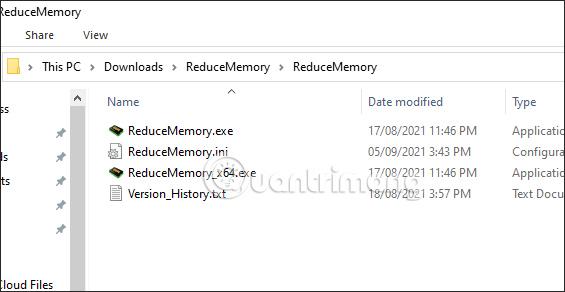
Стъпка 2:
След като разопаковате, щракнете върху exe файла Reduce Memory , за да го инсталирате на вашия компютър. Процесът на инсталиране на Reduce Memory е много прост. Веднага след това ще видите статистическия интерфейс за процента на използваната RAM и колко свободно пространство е налично.
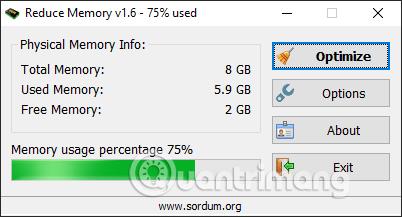
Стъпка 3:
За да оптимизирате RAM паметта на вашия компютър, щракнете върху бутона Оптимизиране .
Софтуерът незабавно ще изчисти паметта и можете да видите процента на изчистеното място .
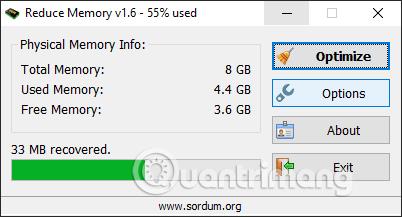
Стъпка 4:
Щракнете върху бутона Опции, за да направите автоматични настройки за оптимизиране на RAM паметта.
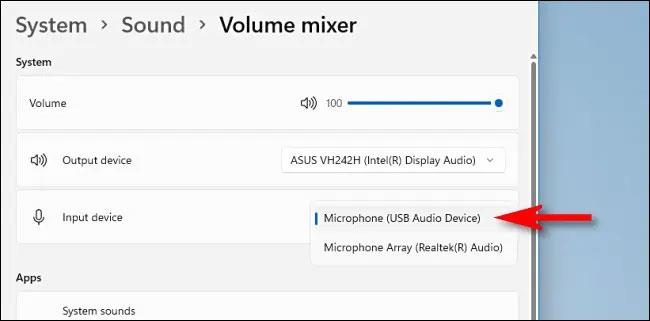
В този интерфейс първо щракнете върху Задаване на прага за автоматично оптимизиране на паметта . След това регулирайте плъзгача на Ако обемът на използване на паметта превишава, за да изберете оптималния процент на използване на RAM , по подразбиране е 85%.
Интервалите в секунди са броят секунди, за които Reduce Memory ще освободи автоматично RAM паметта, по подразбиране е на всеки 15 секунди.
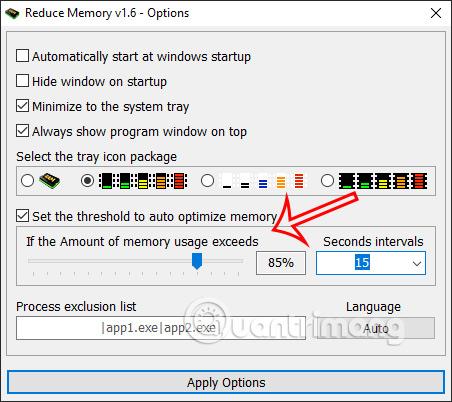
Стъпка 5:
В допълнение, в този интерфейс имате и опцията Списък за изключване на процеси , за да изберете работещи приложения без оптимизация на RAM , според синтаксиса |chrome.exe|viber.exe| както е показано по-долу.
Накрая, след настройката, щракнете върху Прилагане на опциите , за да запазите настройките.
Microsoft Authenticator е приложение, което позволява двуфакторно удостоверяване на поддържани приложения и уебсайтове.
Reduce Memory е софтуер, който освобождава RAM на компютъра, като помага на компютъра да работи по-бързо. Статията по-долу ще ви напътства при използването на Reduce Memory.
Windows предоставя на потребителите много начини за рестартиране на компютъра. Потребителите могат да използват Power User Menu, Start Menu или инструмент за изключване и дори класическия диалогов прозорец Shutdown. Има обаче друг начин, за който потребителите не знаят: използването на PowerShell.
IP Unblock е помощна програма за VPN в браузъра Chrome, която помага на потребителите да скрият своите IP адреси и да имат достъп до блокирани уебсайтове.
Всеки път, когато се регистрирате за нова услуга, можете да изберете потребителско име и парола или просто да влезете с Facebook или Twitter. Но трябва ли да го направите?
Simple DnsCrypt ще ви помогне да конфигурирате DNScrypt-прокси на Windows системи, така че да можете да шифровате и защитите своя DNS трафик.
С комплекта PUBG тапети на QuanTriMang можете да задавате PUBG тапети с висока разделителна способност както на вашия компютър, така и на телефона.
Чувствате ли, че компютърът ви работи бавно? Време е да помислите за надграждане на част от вашия хардуер.
Sqpc добавя своето специално разширение .sqpc към всички файлове. Например файлът video.avi ще бъде променен на video.avi.sqpc. Веднага след като криптирането се извърши успешно, Sqpc създава специален файл _readme.txt и го добавя към всички папки, съдържащи модифицирани файлове.
Динамичната DNS услуга (DDNS) е решението, когато искате да получите достъп до рутера от интернет, но той има динамичен IP адрес. Можете да се регистрирате за услугата Dynamic DNS и да регистрирате име на хост за рутера.